Najlepsze aplikacje do klonowania aplikacji na iPhonea w celu uruchomienia wielu kont | Nie jest wymagany jailbreak

Dowiedz się, jak sklonować aplikacje na iPhone
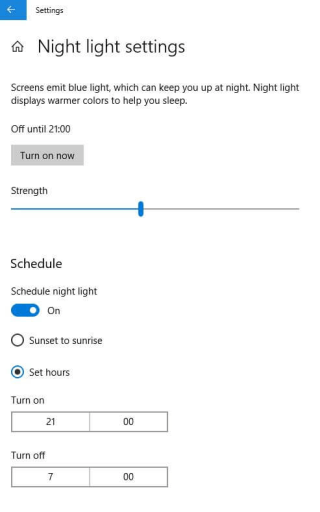
Filtr światła niebieskiego w Androidzie lub trybie nocnym to funkcja smartfonów, która obniża niebieskie światło emitowane przez urządzenia mobilne i chroni nasze oczy przed zmęczeniem i stresem. To niebieskie światło, które rozjaśnia ekran naszych urządzeń mobilnych i daje najlepszą jakość obrazu, ma długość fali zbliżoną do Słońca w południe. Nie możemy patrzeć na Słońce gołym okiem, ale każdego dnia spędzamy co najmniej 4 godziny na naszych urządzeniach mobilnych. To wyraźnie uszkadza nasze oczy i jest jedną z najczęstszych przyczyn częstych bólów głowy.
Nie zniechęcam nikogo do korzystania z twoich cennych telefonów komórkowych, ale proponuję nowy sposób patrzenia na nie. Aby zapobiec uszkodzeniom oczu i zmniejszyć stres naszego mózgu, niezwykle ważne jest, aby każdy włączał tryb nocny w swoich telefonach komórkowych, zwłaszcza w pomieszczeniach lub po zachodzie słońca. Jeśli producent Twojego urządzenia nie umieścił tej funkcji w Twoim urządzeniu, możesz zainstalować określone aplikacje, aby zmniejszyć zmęczenie naszych oczu.
Dlaczego potrzebujemy filtra światła niebieskiego w Androidzie?
Liczba osób, które mają problemy z oczami, stale rośnie; świat staje się cyfrowy. Chociaż podejście bez papieru jest korzystne i łatwiejsze, należy uważać na nasze oczy. Współczesny styl życia obejmuje korzystanie z telewizorów, laptopów, tabletów z czytnikami e-booków, komputerów stacjonarnych i telefonów komórkowych, które mogą zastąpić wszystkie powyższe. Biorąc to pod uwagę, producenci telefonów komórkowych zaczęli wpajać cechy, które zmniejszają stres w naszych oczach i hamują produkcję melatoniny, hormonu wywołującego sen. Bezsenne noce można rozliczyć, korzystając z urządzeń mobilnych przez długi czas przed snem. Główne szkodliwe skutki używania smartfona bez filtra światła niebieskiego do pielęgnacji oczu to:
Oczy: zmęczenie, zmęczenie, suchość oczu, problemy ze wzrokiem.
Mózg: bóle głowy, ból migrenowy.
Sen: bezsenność, brak dobrej jakości snu i w niektórych przypadkach bezsenność.
Jak zastosować filtr niebieskiego światła lub włączyć tryb nocny w Androidzie?
Jednym z pierwszych producentów OEM, którzy udostępnili tę funkcję, był Huawei, który wprowadził tryb nocny, który działał jako bloker niebieskiego światła i nazwał go „Trybem ochrony oczu”. Google wkrótce zdał sobie sprawę z wagi tego i po przeprowadzeniu pewnych badań zintegrował tę funkcję ze swoim mobilnym systemem operacyjnym Android. Najnowsza wersja, znana jako Android 10, posiada w pełni funkcjonalny tryb nocny ze specjalnie zaprojektowanym filtrem światła niebieskiego do pielęgnacji oczu.
Chociaż wszyscy nie używamy oryginalnego systemu operacyjnego Android i mamy dostosowaną wersję systemu operacyjnego producenta, wszyscy mamy możliwość włączenia niebieskiego ekranu, przechodząc do Ustawienia> Wyświetlacz> Tryb nocny. Większość filtrów światła niebieskiego można zaplanować na aktywację i dezaktywację za pomocą niestandardowych ustawień krążownika. Oto lista najczęściej używanych telefonów z Androidem:
Samsung Galaxy: Ustawienia > Wyświetlacz > Filtr światła niebieskiego.
Telefony Google Pixel: Ustawienia > Wyświetlacz > Podświetlenie nocne.
Telefony LG: Ustawienia > Wyświetlacz > Komfortowy widok.
Telefony HTC i OnePlus: Ustawienia > Wyświetlacz > Tryb nocny.
Telefony Huawei i Honor: Ustawienia > Wyświetlacz > Ochrona oczu.
Telefony Motorola: Ustawienia > Wyświetlacz > Wyświetlacz nocny.
Telefony Xiaomi: Ustawienia > Tryb czytania.
Uwaga: „Tryb nocny” może być oznaczony różnymi nazwami, takimi jak „Światło nocne”, „Tryb czytania” lub czymś podobnym, i można go aktywować, dotykając ustawień i wybierając Opcje wyświetlania w prawie wszystkich telefonach.
Jakie są najlepsze aplikacje do filtrowania światła niebieskiego na Androida?
Jeśli Twój telefon nie ma filtra światła niebieskiego do pielęgnacji oczu, dzięki tysiącom programistów aplikacji na Androida istnieje wiele aplikacji w Sklepie Google Play, które mogą rozwiązać ten problem. Użytkownicy smartfonów, którzy mają opcję filtra światła niebieskiego, nadal mogą wypróbować te aplikacje, ponieważ są one nieco bardziej zaawansowane niż domyślna funkcja, która jest prosta i nie daje użytkownikowi wielu opcji dostosowywania lub wyboru.
Filtr światła niebieskiego –
Ta aplikacja jest prawie podobna do domyślnej funkcji trybu nocnego dostępnej w większości urządzeń z Androidem. Mimo to zapewnia użytkownikom możliwość wyboru koloru filtra spośród dostępnych siedmiu odcieni. Domyślna funkcja działa jak blokowanie niebieskiego światła i zwiększa tylko jeden odcień koloru. Umożliwia także umieszczenie skrótów na ekranie głównym, włączenie widżetu powiadomień związanego z aplikacją oraz ustawienie timera aktywacji/dezaktywacji filtra światła niebieskiego.
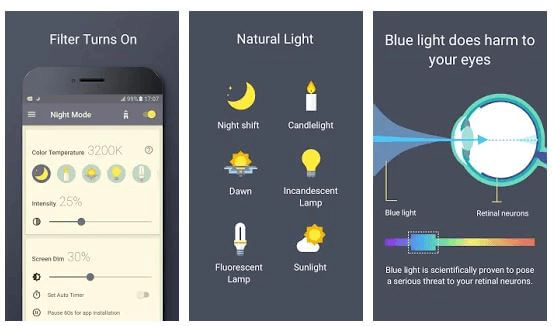
Aby pobrać tę aplikację, kliknij tutaj.
północ –
Jest to aplikacja zaprojektowana do działania jako filtr światła niebieskiego do pielęgnacji oczu i nie zawiera żadnych reklam. Zapewnia użytkownikowi cztery opcje (czarny, czerwony, niebieski i żółty) sterowania temperaturą ekranu, nie ma funkcji Wschód-Zachód słońca, ale umożliwia użytkownikom zaplanowanie czasu trwania trybu nocnego. Po aktywacji automatycznie przyciemnia ekran w ciemnym otoczeniu.
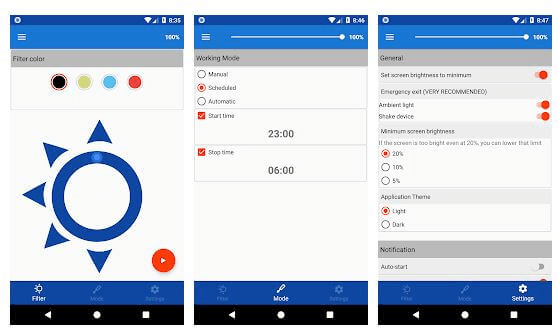
Aby pobrać tę aplikację, kliknij tutaj.
Niewyraźnie –
Ta aplikacja ma wiele funkcji, a głównym zadaniem jest działanie jako bloker niebieskiego światła. Ma jednak wiele reklam, których można uniknąć, kupując płatną wersję. Posiada unikalną funkcję, która pozwala użytkownikowi wyłączyć tryb nocny poprzez fizyczne potrząsanie urządzeniem. Jest to bardzo ważne, jeśli jasność jest ustawiona na najniższą, zwłaszcza na zewnątrz, a widoczność urządzeń spada do zera. Korzystając z tego, możesz zmniejszyć niebieskie światło na ekranie urządzenia z Androidem.
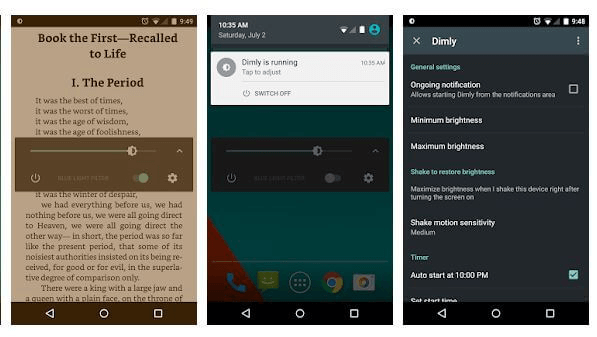
Aby pobrać tę aplikację, kliknij tutaj.
Ekran nocny –
Jest to wydajna aplikacja, która zmniejsza niebieskie światło telefonu komórkowego. Jest płatny i ma wiele wbudowanych funkcji. Ale główna funkcja jest bezpłatna i wymaga jedynie dotknięcia, aby zredukować niebieskie światło i chronić oczy. Niebieskie światło na ekranie jest bardzo szkodliwe i może negatywnie wpłynąć na długotrwałe korzystanie z urządzeń mobilnych w ciemności.
Aby pobrać tę aplikację, kliknij tutaj.
Filtr niebieskiego światła do pielęgnacji oczu – Automatyczny filtr ekranu –
Filtr Bluelight do pielęgnacji oczu to kolejna aplikacja na Androida, która może Ci pomóc. Jest wyposażony w kilka trybów pracy – tryb uśpienia, tryb harmonogramu. Zaplanowanie czasu automatycznie włącza filtr niebieskiego światła na urządzeniu z Androidem każdego dnia. Dodatkowo możesz dostosować kolor ekranu za pomocą tej aplikacji, aby był mniej szkodliwy dla oczu.
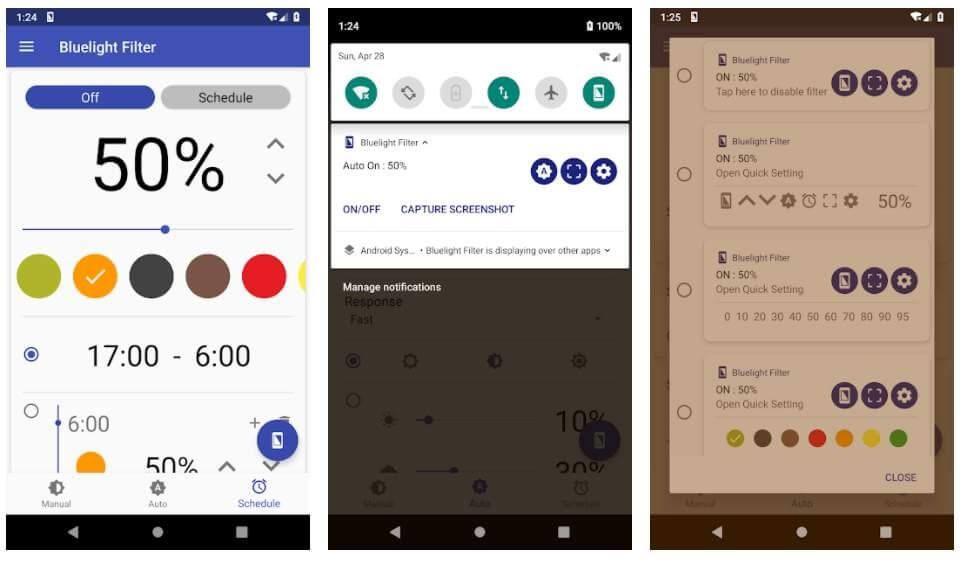
Aby pobrać tę aplikację, kliknij tutaj.
Jeśli chcesz wypróbować coś innego, takiego jak telefon Back and White, możesz dotknąć opcji programisty i wyszukać opcję „Symuluj przestrzeń kolorów” i dotknąć jej. Dałoby ci to pewne opcje, wybierz tryb „Monochromatyczny”, a Twój telefon natychmiast zmieni kolor na czarno-biały. Odtwórz coś z YouTube i poczuj erę telewizji czarno-białej w latach 40. Oczywiście wykonujesz te same kroki i wybierasz „Wyłączone”, aby przywrócić normalne działanie.
Czy możemy zastosować filtr niebieskiego światła w aplikacjach eReader?
Ci, którzy porzucili książki w miękkiej oprawie lub twardej okładce, przeszli na cyfrową formę czytania za pomocą e-czytników lub tabletów. Ważniejsze jest, aby aktywować filtr światła niebieskiego w urządzeniu do pielęgnacji oczu, aby złagodzić zmęczenie oczu, zwłaszcza podczas czytania w nocy. Zastosowanie filtra światła niebieskiego pomoże zmniejszyć zmęczenie oczu, ale także inne niekorzystne skutki, takie jak bóle głowy spowodowane patrzeniem w ekran. Najlepsze aplikacje e-czytników z blokowaniem niebieskiego światła to:
Księżyc+
Wydajny czytnik e-booków pomaga przełączać się między trybem dziennym i nocnym i zmniejsza zmęczenie oczu.
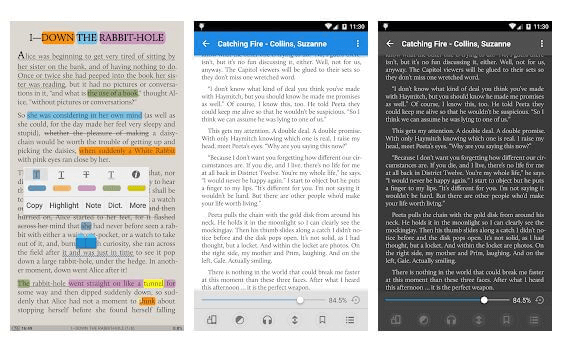
Aby pobrać tę aplikację, kliknij tutaj.
Książki Google Play-
Opracowana przez jednego z gigantów oprogramowania, Google, ta aplikacja pozwala użytkownikowi korzystać z ustawień nocnych. Aby automatycznie dostosować kolor i jasność tła, a tym samym uśpić czytelników bez stresu. Użycie filtra światła niebieskiego może być pomocne dla czytelników długoterminowych.
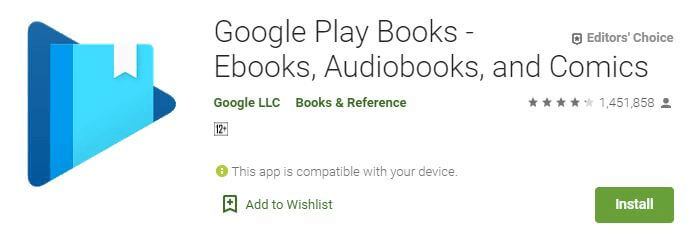
Aby pobrać tę aplikację, kliknij tutaj.
Czy istnieje rozwiązanie dla filtra światła niebieskiego na komputerze z systemem Windows 10?
Filtr światła niebieskiego dla systemu Windows 10 został opracowany przez firmę Microsoft i wdrożony jako aktualizacje w 2017 r. Jest zawarty jako jedna z funkcji systemu i oznaczony jako „Światło nocne”. Zmniejszenie niebieskiego światła na monitorze, które po aktywacji może przesunąć wyświetlacz systemu Windows 10, aby wyświetlał ciepłe kolory, zmniejszając emisję niebieskiego światła.
Aby włączyć filtr światła niebieskiego na komputerze, wykonaj poniższe czynności:
Krok 1. Naciśnij przycisk Windows i literę „I” na klawiaturze, aby otworzyć okno Ustawienia.
Krok 2. Kliknij System z różnych opcji ustawień.
Krok 3. Kliknij Wyświetl z listy po lewej stronie.
Krok 4. Zlokalizuj lampkę nocną w prawej sekcji i przełącz przełącznik z OFF na ON.
Krok 5. Kliknij Ustawienia oświetlenia nocnego pod przyciskiem przełączania.
Krok 6. Możesz kliknąć przycisk, aby zobaczyć z pierwszej ręki, jak będzie wyglądać lampka nocna po aktywacji.
Krok 7. Możesz zwiększyć lub zmniejszyć ciepło kolorów, jakość snu
Krok 8. Ostatnią opcją jest ustawienie harmonogramu automatycznego włączania światła nocnego.
Pierwsze spojrzenie na ekran z włączonym trybem Podświetlenie nocne może być niepokojące, a dostosowanie oczu zajmie trochę czasu. Możesz zmniejszyć ciepło w celu lepszego oglądania i pamiętaj, że zbyt duża ilość niebieskiego światła może zaburzyć rytm dobowy i obniżyć jakość snu. Są to kroki służące do zmniejszania niebieskiego światła w Monitorze na komputerze z systemem Windows.
Jak o MacOS? Czy zawiera ekran z niebieskim światłem?
Oczywiście, że tak; mówisz o Apple. Uruchomiony w 2017 r., mniej więcej w tym samym czasie co Microsoft, tryb filtra niebieskiego światła firmy Apple nosi nazwę Night Shift i jest bardzo łatwy do aktywacji/dezaktywacji.
Krok 1. Otwórz Preferencje systemowe.
Krok 2. Wybierz wyświetlacze, a następnie wybierz kartę „Nocna zmiana”.
Krok 3. Wybierz harmonogram i intensywność ciepła kolorów.
Czy istnieje oprogramowanie innych firm zaprojektowane do działania jako filtr światła niebieskiego?
Podobnie jak w przypadku Androida, wiele programów może być używanych do blokowania niebieskiego światła. Najlepsi, którzy mogą działać na systemach operacyjnych Windows 10, macOS, a nawet Linux, to:
Strumień. To narzędzie może śledzić ruch słońca w Twojej lokalizacji i odpowiednio monitorować filtr światła niebieskiego w celu pielęgnacji oczu na Twoim komputerze. Zapewnia również wyjątki dla gier i oprogramowania do edycji zdjęć, ponieważ można z nimi pracować tylko przy bezkompromisowym świetle. Posiada również funkcję integracji z inteligentnym systemem oświetlenia Twojego domu i może je również dostosować.
Irys Mini. Lekka aplikacja działa jak filtr światła niebieskiego i nie ma interfejsu użytkownika, przycisków ani mylących opcji. Nadal może regulować niebieskie światło monitora i filtrować je, aby chronić Twoje oczy.
Wreszcie iPhone z filtrem niebieskiego światła?
NOCNA ZMIANA
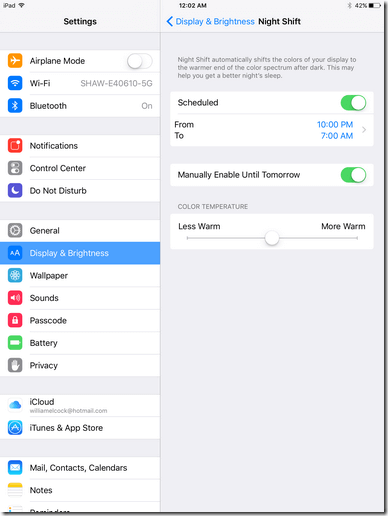
Apple jako pierwszy zdał sobie sprawę z problemu i wprowadził filtr niebieskiego światła dla iPhone'a w systemie iOS 9.3 jako domyślną funkcję. Apple stwierdził, że wyświetlacz smartfona wykorzystuje koncepcję RGB prezentującą wszystkie kolory na ekranie. RGB to skrót od czerwonego, zielonego i niebieskiego światła, które emituje dużą ilość niebieskiego światła odpowiedniego do użytku w ciągu dnia. Ale to samo nie nadaje się na noc i powoduje problemy z naszymi oczami i wzorcami snu.
Aby odfiltrować niebieskie światło w telefonach Apple, przejdź do ustawień i wybierz Wyświetlacz i jasność, a następnie wybierz funkcję Night Shift. Możesz zaplanować czas, przez który filtr światła niebieskiego w iPhonie pozostanie aktywny i w razie potrzeby zwiększyć lub zmniejszyć temperaturę barwową.
Filtr światła niebieskiego: ostatnie słowo

Odnajdywanie nowych technologii i funkcji to moje hobby, a wyszukiwanie filtrów światła niebieskiego było jedną z opcji, które odkryłem na wszystkich urządzeniach, ale do tej pory nie rozumiałem, jak ważne jest ich używanie. Chociaż nie ma nic złego w moich oczach, ale natychmiastowe uczucie relaksu, które poczułem, gdy włączyłem tę funkcję, aby odkryć, co jeszcze zostało innowacyjne w zakresie blokerów niebieskiego światła. Gdy wyłączyłem filtr światła niebieskiego, poczułem zmęczenie w oczach i zajęło im trochę czasu, aby przyzwyczaić się do jasnego niebieskiego światła na ekranie telefonu komórkowego.
Jeśli Twój telefon, tablet lub laptop ma filtr niebieskiego światła wpisany jako domyślna funkcja, sugeruję aktywację go raz, a zauważysz, że różnica jest natychmiastowa i zauważalna. Można go wyłączyć tak łatwo, jak został włączony. Pobieranie i instalowanie ze sklepu Google Play nie jest trudnym zadaniem i możesz wypróbować jedną z wyżej wymienionych aplikacji. Pamiętaj, że po włączeniu trybu nocnego możesz poczuć, że niska jasność wydaje się nieco oślepiająca. Daj trochę czasu na dostosowanie i używaj go, zwłaszcza przed pójściem spać. Telefon przyciemniony w trybie nocnym nie będzie zbyt uciążliwy dla oczu wcześnie rano po przebudzeniu i pozwoli oszczędzać baterię przez całą noc.
Dowiedz się, jak sklonować aplikacje na iPhone
Dowiedz się, jak skutecznie przetestować kamerę w Microsoft Teams. Odkryj metody, które zapewnią doskonałą jakość obrazu podczas spotkań online.
Jak naprawić niedziałający mikrofon Microsoft Teams? Sprawdź nasze sprawdzone metody, aby rozwiązać problem z mikrofonem w Microsoft Teams.
Jeśli masz dużo duplikatów zdjęć w Zdjęciach Google, sprawdź te cztery skuteczne metody ich usuwania i optymalizacji przestrzeni.
Chcesz zobaczyć wspólnych znajomych na Snapchacie? Oto, jak to zrobić skutecznie, aby zapewnić znaczące interakcje.
Aby zarchiwizować swoje e-maile w Gmailu, utwórz konkretną etykietę, a następnie użyj jej do utworzenia filtra, który zastosuje tę etykietę do zestawu e-maili.
Czy Netflix ciągle Cię wylogowuje? Sprawdź przyczyny oraz 7 skutecznych sposobów na naprawienie tego problemu na dowolnym urządzeniu.
Jak zmienić płeć na Facebooku? Poznaj wszystkie dostępne opcje i kroki, które należy wykonać, aby zaktualizować profil na Facebooku.
Dowiedz się, jak ustawić wiadomość o nieobecności w Microsoft Teams, aby informować innych o swojej niedostępności. Krok po kroku guide dostępny teraz!
Dowiedz się, jak wyłączyć Adblock w Chrome i innych przeglądarkach internetowych, aby móc korzystać z wartościowych ofert reklamowych.








